Nginx is een stilering voor motor x. Het is een gratis en open-source HTTP-server die is geschreven en ontwikkeld door het Russische software-engineer Igor-systeem. Nginx wordt ook vaak gebruikt als reverse/mail proxy server en load balancer. Hoewel het lichtgewicht is in zijn klasse voor webservers, is het zeer robuust en levert het toch indrukwekkende resultaten op. Als gevolg hiervan is het gestaag in opkomst en heeft het een aanzienlijke reputatie opgebouwd als een betrouwbare webserver. De schaalbaarheid en resource-optimalisatiefuncties hebben zijn plaats verdiend als een van de meest populaire webservers, met een schatting dat meer dan 38 procent van de top 1 miljoen websites op internet wordt gehost op Nginx-servers over de hele wereld.
Nginx- HTTPS-functies
Zoals eerder vermeld, kan Nginx ook worden gebruikt als HTTP-server, proxyserver, load balancer en mailserver. Hier zullen we enkele toepassingen van Nginx als een HTTPS-webserver/proxy opsommen.
- Uitstekende statische/index/auto-indexerende bestandsbeheerfuncties
- Wordt geleverd met operationele load balancing met functies om de gezondheid van verbindingen te bewaken.
- Op modules gebaseerde architectuur met ondersteuning van zowel de hoofd- als derde partijen.
- In staat om meer dan 10.000 verbindingen tegelijk te verwerken, en dat ook met een lage geheugenvoetafdruk binnen het bereik van 2.5 MB per 10k verbindingen met lage bandbreedte.
- Transportlaagbeveiliging/Secure Socket Layer-verbindingen met OpenSSL-ondersteuning Onile Certificate Status Protocol-nietfuncties
- Start virtuele servers met uw naam en het IP-adres van het systeem.
- Handige functies om URL's om te leiden en opnieuw te formuleren
- Nieuwere versies die gRPC-procedurele oproepen op afstand kunnen ondersteunen.
- Gebruikt cache om reverse proxy's te starten
- Compatibel met Internet Protocol versie 6
- Ondersteunt WebSockets en voert taakverdeling en reverse proxy uit voor Websocket-programma's.
- Versterkte client-serververbinding, met functies voor updates en configuratie tijdens bedrijf.
NGINX installeren op FreeBSD
Deze tutorial gaat over het instellen en aan de slag gaan met de Nginx-webserver onder het FreeBSD Unix-besturingssysteem.
Installatie overzicht
De hele procedure kan als volgt worden samengevat:
- Gebruik het pkg-commando of het ports-systeem om Nginx op FreeBSD te installeren.
- Schakel de Nginx-ondersteuning op FreeBSD in.
- Bewerk het bestand in /usr/local/etc/nginx/nginx.conf om Nginx te configureren
- Controleer de installatie the
Volg de onderstaande instructies om Nginx in te stellen op uw FreeBSD-server.
Stap 1: Update de ports tree in FreeBSD
Geef de volgende opdracht om de poortstructuur in FreeBSD bij te werken:
$ portsnap ophaalupdate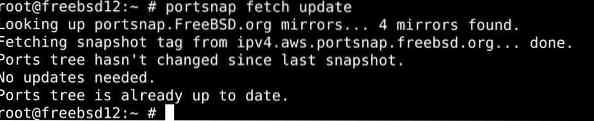
Stap 2: Installeer Nginx op FreeBSD
Er zijn twee manieren om Nginx op je server te installeren:
1) met behulp van via poorten systeem
Installeer vervolgens de Nginx-webserverpoort met de onderstaande opdrachten:
$ cd /usr/ports/www/nginx/$ makeinstall schoon
Terwijl u Nginx installeert, selecteert u de opties die relevant zijn voor uw gebruik van de webserver. Hier kozen we REWRITE_MODULE, SSL_MODULE, enz., als voorbeeld presenteren.
2) met behulp van het pkg-commando
Als alternatief kun je ervoor kiezen om Nginx te installeren door het nginx binaire pakket toe te voegen met de pakketbeheerder, met behulp van de pkg-opdracht:
$ pkg installeer nginx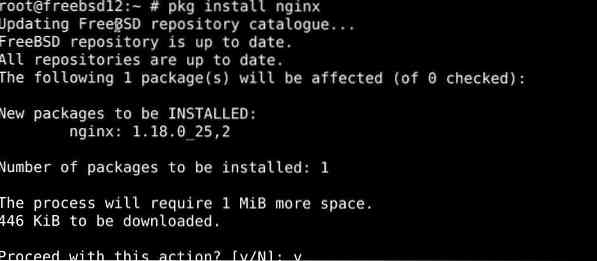
Dit zou Nginx op uw FreeBSD-webserver moeten installeren.
Stap 3: Schakel de Nginx-service in op FreeBSD
Typ de onderstaande opdracht om de Nginx-webserver in te schakelen
$ echo 'nginx_enable="JA"' >> /etc/rc.confAls alternatief kunt u ook typen:
$ sudo sysrc nginx_enable="JA"
Dat is het zo'n beetje met de installatie.
Aan de slag met Nginx op FreeBSD
Start een Nginx-server
Start Nginx door het volgende in de opdrachtshell te typen en op enter te drukken:
$ /usr/local/etc/rc.d/nginx startAls alternatief kunt u de onderstaande opdracht geven:
$ service nginx start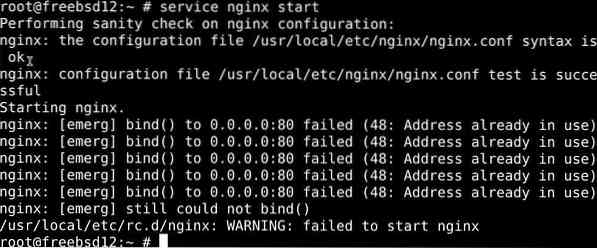
Sluit een Nginx-server
Voer de onderstaande opdracht uit om een Nginx-server af te sluiten:
$ /usr/local/etc/rc.d/nginx-stopU kunt ook de meer beknopte opdracht typen:
$ service nginx stop
Deze opdracht zou de Nginx-server moeten afsluiten
Nginx-server opnieuw opstarten
Voer de onderstaande opdracht uit om de Nginx-server opnieuw te starten.
$ /usr/local/etc/rc.d/nginx opnieuw opstartenalternatief,
$ service nginx opnieuw opstarten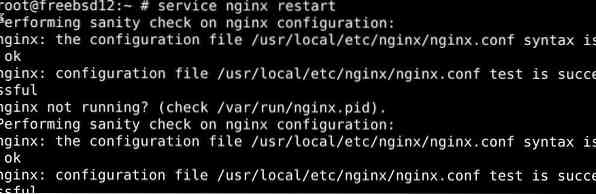
De Nginx-server zou opnieuw moeten opstarten bij het uitvoeren van de bovenstaande opdracht.
Nginx-webservers opnieuw laden na configuratie
Gebruik de onderstaande opdracht om een Nginx-server opnieuw op te starten na het bewerken van het configuratiebestand:
$ /usr/local/etc/rc.d/nginx herladenJe kan ook gebruiken:
$ service nginx herladenBelangrijke bestanden in Nginx
- Het standaardconfiguratiebestand voor Nginx in FreeBSD bevindt zich op: /usr/local/etc/nginx/nginx.conf
- De poorten waarop Nginx standaard luistert zijn 80 & 443
- Het bestand dat alle foutdetails bevat is /var/log/nginx-error.log
- Het bestand dat de details vastlegt met betrekking tot toegangsverzoeken is /var/log/nginx-access.log
- Het rootdocument in Nginx bevindt zich in de /usr/local/www/nginx/ directory.
De Nginx-configuratie testen op FreeBSD
Kopieer en plak de volgende link in het URL-veld van uw webbrowser:
http://server-ip-hier/
Een website maken met Nginx
Begin met het opzetten van een map door de opdracht mkdir uit te geven:
$ mkdir /wwwwikiMaak vervolgens een nieuwe gebruiker voor uw domein aan met het onderstaande commando:
$ pw gebruiker add -n wwwwiki -c 'Wiki-gebruiker' -d /nonexistent -s /usr/sbin/nologinVergrendel de gebruikersnaam met het volgende commando:
$ pw lock wwwwiki
Schrijf vervolgens een bestand op om dingen uit te testen:
$ sudo nano /wwwwiki/index.htmlKopieer en plak vervolgens het volgende in het bestand:
##
#
#
#
#
Wiki-directory
#
Dit is een test en ik zal PHP 7 configureren.x om mediawiki te hosten
#
# © www.linuxhint.com
#
#
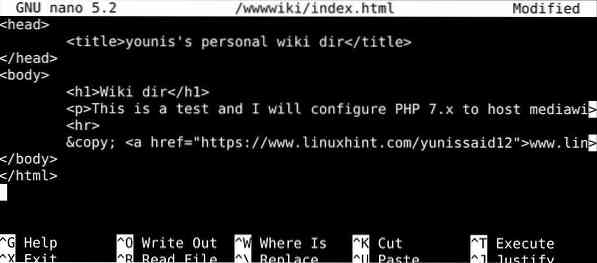
Wijs vervolgens het groepseigendom toe met de onderstaande opdrachten:
$ chown -R wwwwiki:wwwwiki /wwwwiki/$ chmod -R 0555 /wwwwiki/
$ ls -ld /wwwwiki/

Configureer Nginx voor wiki virtueel domein of IP-adres
Begin met het maken van een configuratiebestand met de onderstaande opdrachten:
$ mkdir /usr/local/etc/nginx/vdomains/$ sudo nano /usr/local/etc/nginx/vdomains/http.10.0.2.15.conf
Kopieer en plak vervolgens de volgende tekst in dit bestand en breng de nodige wijzigingen aan in de onderstaande tekst:
# server# servernaam 10.0.2.15; # virtuele IP of domeinnaam hier
# access_log /var/log/nginx/10.0.2.15.toegang.logboek; # logboek bestanden
# error_log /var/log/nginx/10.0.2.15.fout.logboek;
# root /wwwwiki; # root dir voor deze virtuele host
# ## voeg hieronder meer configuratie toe, zoals PHP enzovoort ##
#
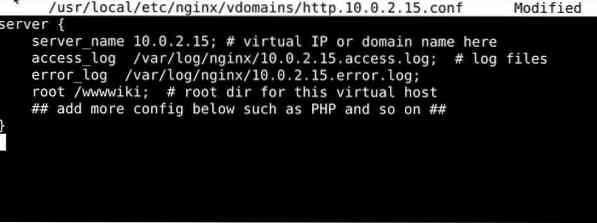
Vergeet niet het bestand op te slaan voordat u het afsluit. Gebruik vervolgens de onderstaande opdracht om ons configuratiebestand bij te werken:
$ sudo nano /usr/local/etc/nginx/nginx.confVoeg vervolgens het volgende toe aan het einde:
inclusief "vdomeinen/*.conf";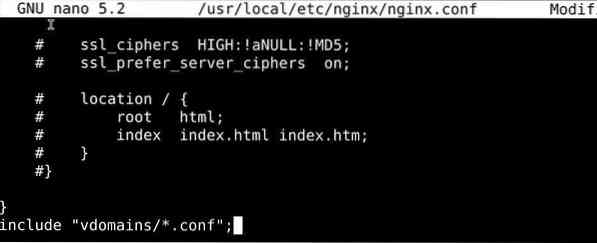
Nogmaals, sla dit bestand op en sluit het af. Verifieer vervolgens nginx met behulp van de volgende opdracht:
$ nginx -t$ service nginx herladen
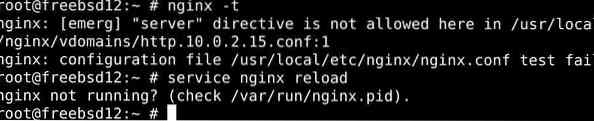
Test ten slotte de configuratie door uw IP-adres op te geven:
http://10.0.2.15/
samengevat
Dat was het zowat voor de tutorial van vandaag. We hebben uitgelegd hoe je Nginx op een FreeBSD-server kunt installeren met behulp van het ports-systeem en het pkg-commando, en hoe je de Nginx-service op FreeBSD kunt inschakelen. We hebben ook gezien hoe we een website met Nginx kunnen opzetten en hebben Nginx geïntroduceerd bij de nieuwe gebruikers. De instructies hier zouden prima voor je moeten werken.
 Phenquestions
Phenquestions


